写真や動画を編集して新しい作品を作りたいのに、透かし(ウォーターマーク)が消せなくて困っていませんか? 心配ありません。Edimakorの透かし削除機能なら、AIが自動でロゴやテキストを検出して、数クリックでスッキリ消去。写真にも動画にも使える、強力で実用的なツールです。
Part1:写真の透かしを削除する方法 HitPaw Edimakor
写真の透かしに悩まされていませんか?心配しないでください、Edimakorが迅速にそれらを削除するのを手伝います。
Step1. HitPaw Edimakorをインストールして起動
まず、コンピュータに最新版をダウンロードしてインストールし、Edimakorを起動します。
Step2. Edimakorの『透かし削除(写真)』を選ぶ
メニューから「透かし削除」を選択し、ウォーターマークを編集するモードに入ります。この機能にアクセスするには、「新規プロジェク」または「ツールボックス」の2つの方法があります。
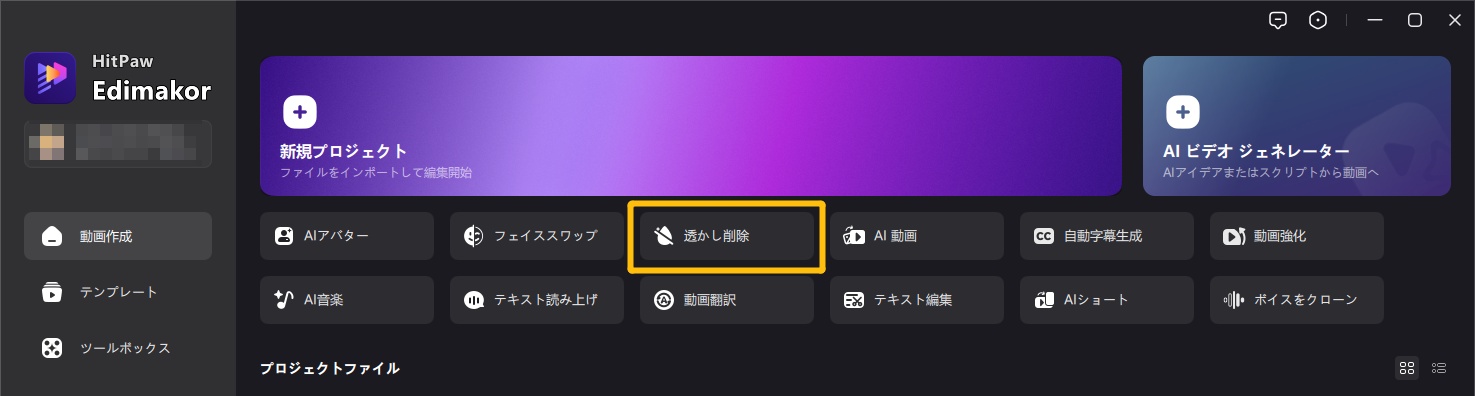
Step3. 透かしを削除する必要がある写真をインポートする
編集したい画像をドラッグ&ドロップするか、[ファイルを追加]で読み込みます。
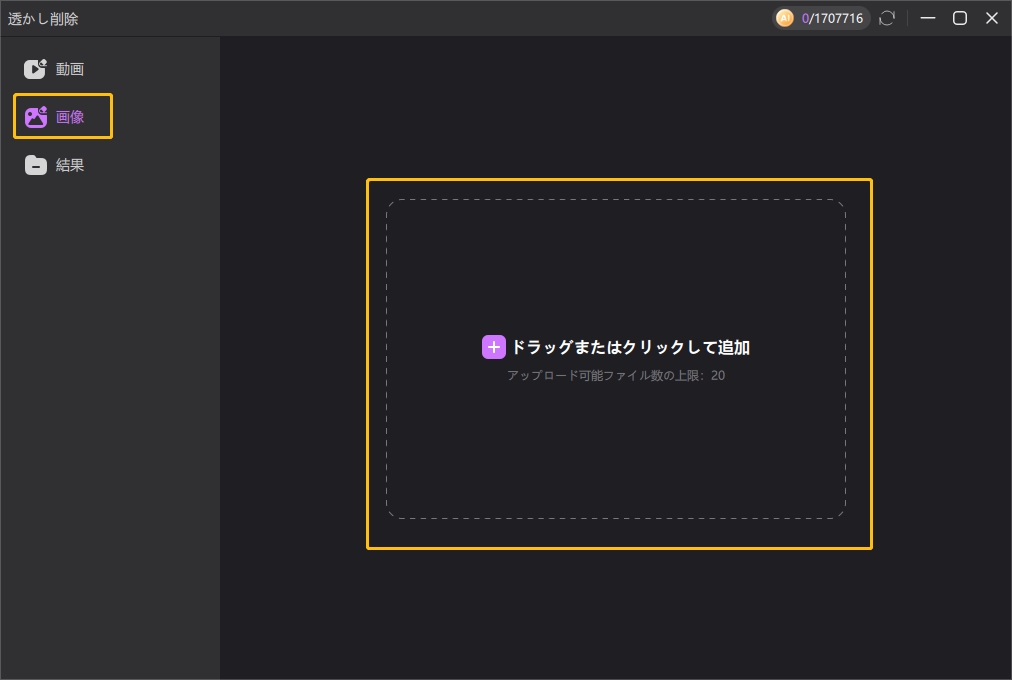
Step4. 範囲を指定して削除
Edimakorの透かし削除機能は、自動除去、手動除去、簡易ぼかしの3つの方法をサポートしています。手動で透かしを削除する場合は、透かし領域を選択できます。簡易ぼかしを選択すると、ぼかしのスタイルと強度を選択できます。
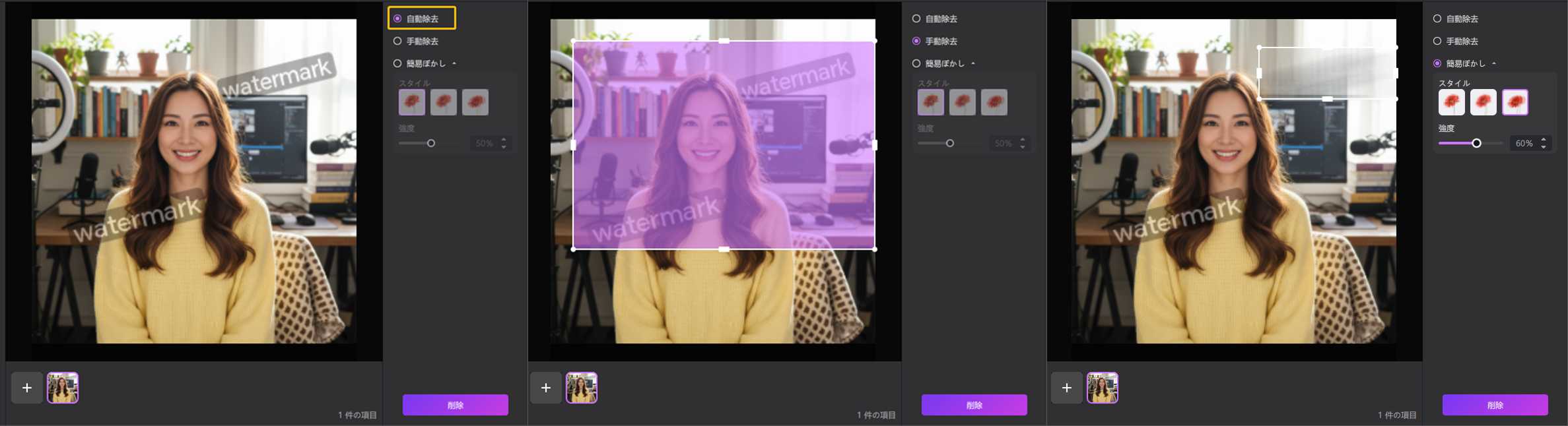
複数の写真を追加し続けるか、「削除」をクリックして透かしを削除できます。Edimakorはウォーターマークの一括削除をサポートしており、最大20枚の写真を一度にインポートできます。
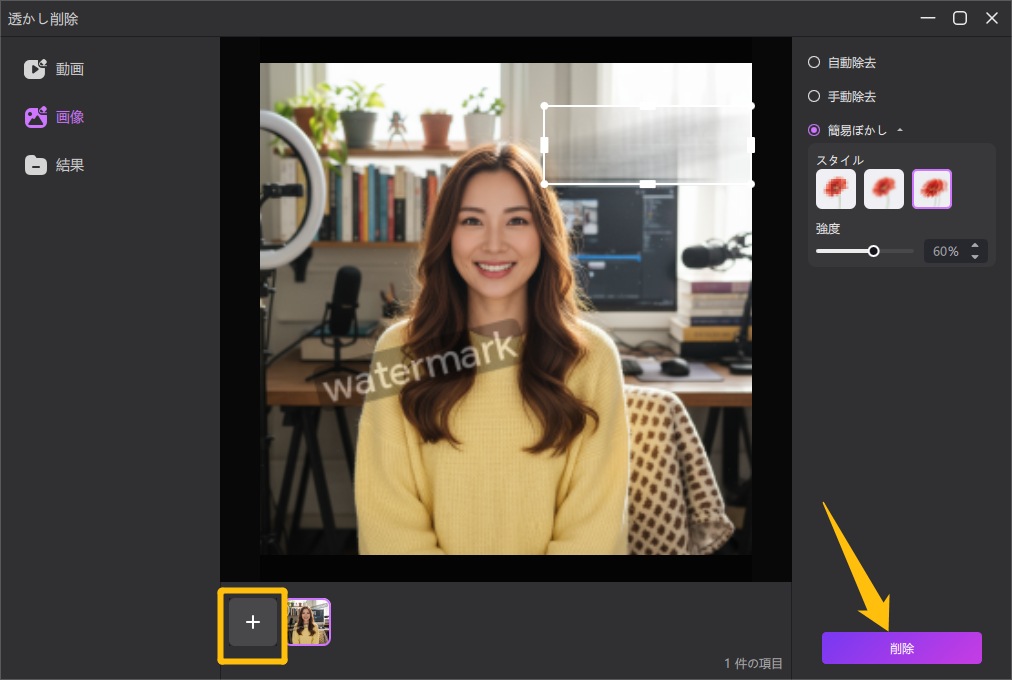
Step5. 結果を確認して保存
透かし削除後の写真は「結果」セクションで見つけることができます。透かし削除プロセスはこれで完了し、問題なければ書き出して保存します。
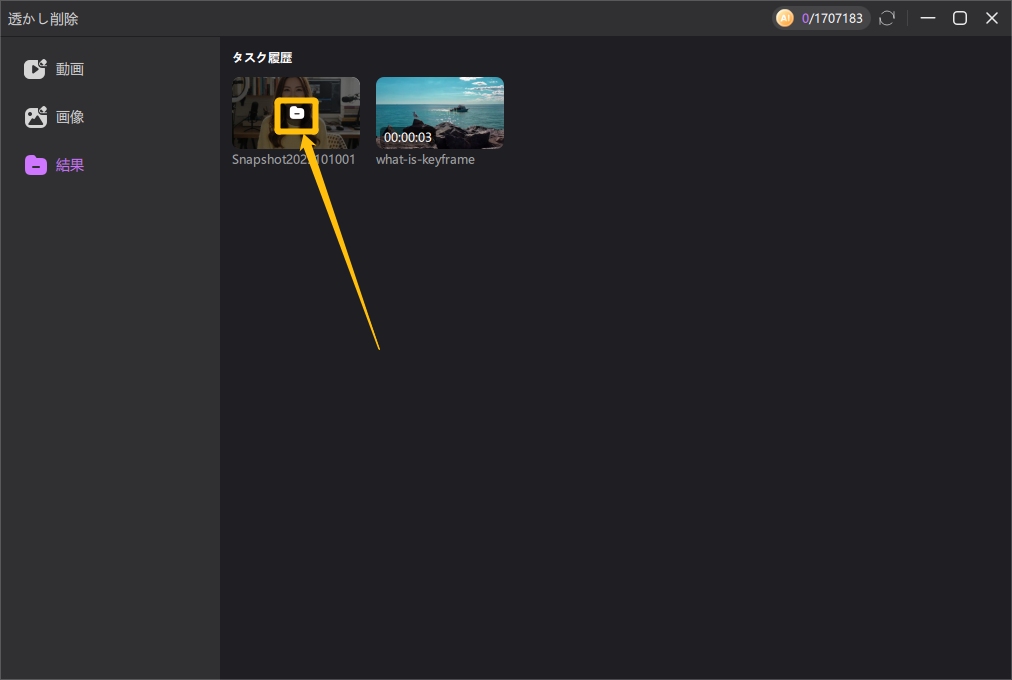
Part2:動画の透かしを削除する方法 HitPaw Edimakor
もちろん、動画の透かしを削除する必要がある場合もありますが、Edimakorはあなたのニーズを満たすことができます!
Step1. HitPaw Edimakorをダウンロードして起動するく
まず、Edimakorを取得してコンピュータにインストールします。
Step2. Edimakorの透かし削除機能を見つける
Edimakorで透かし削除機能を見つけます。「新規プロジェク」または「ツールボックス」でアクセスできます。
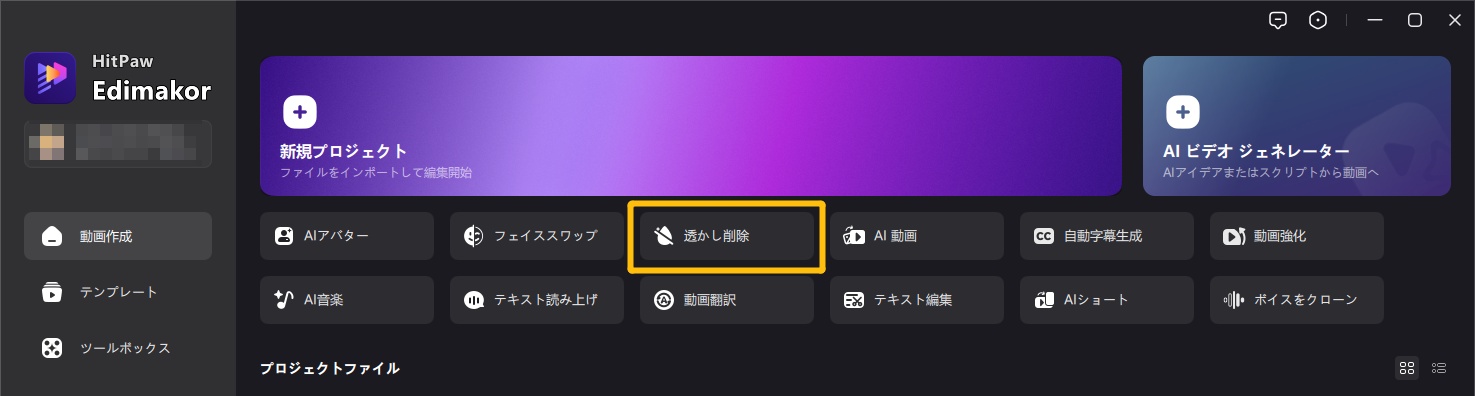
Step3. 透かしを削除したい動画ファイルをインポートする
ビデオファイルをインポートするには2つの方法があります。透かし(ウォーターマーク)を削除したい動画をボックスに直接ドラッグするか、「+」ボタンから追加します。複数の動画を同時にインポートして透かしを一括削除でき、Edimakorは動画ウォーターマークの一括削除にも対応しています。最大動画時間は1時間で、一度に最大10本まで処理可能です。
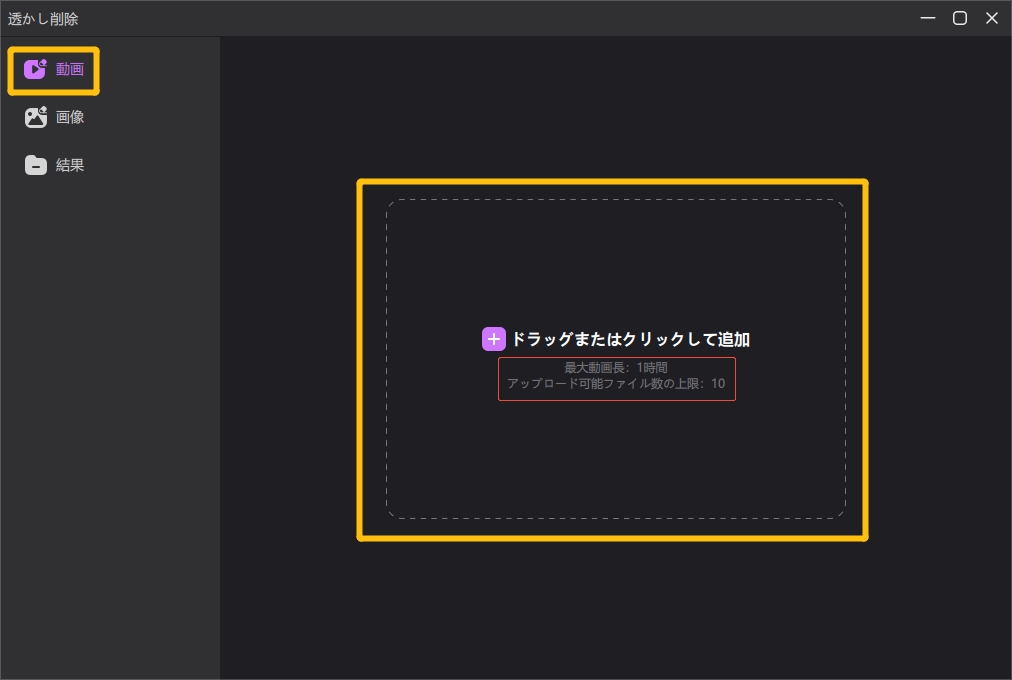
Step4. 削除したい透かし部分を選択して調整する
ビデオをインポートした後、透かし、字幕の削除、または簡易ぼかしを選択できます。最初の2つのオプションは削除領域をカスタマイズすることができ、簡易ぼかしはワンクリックでモザイクを作成し、ぼかしのスタイルと強度を選択できます。
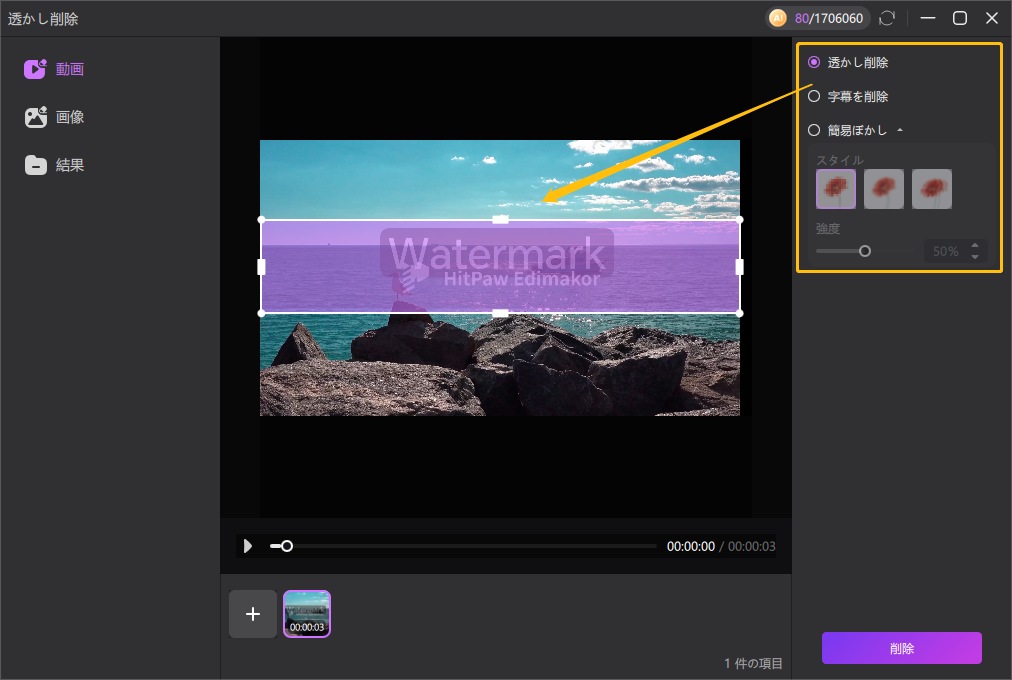
希望する方法を選択したら、「削除」をクリックするだけで、動画内の透かしや字幕をすばやく削除できます。 また、複数の動画をまとめてインポートした場合でも、同じ操作を一括で適用できるため、サイズや解像度の異なる動画も効率よく処理できます。
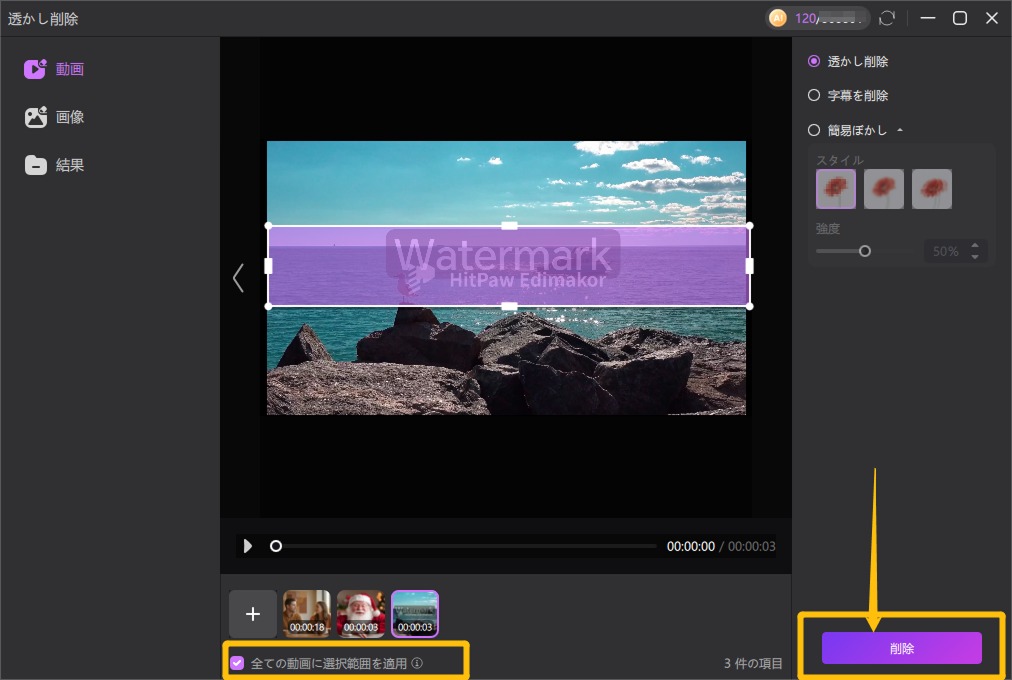
Step5. 字幕やロゴなどの透かしを自動で除去する
動画から字幕を削除する方法も非常に簡単です。動画をインポートした後、「字幕を削除」を選択し、削除範囲を選択します。
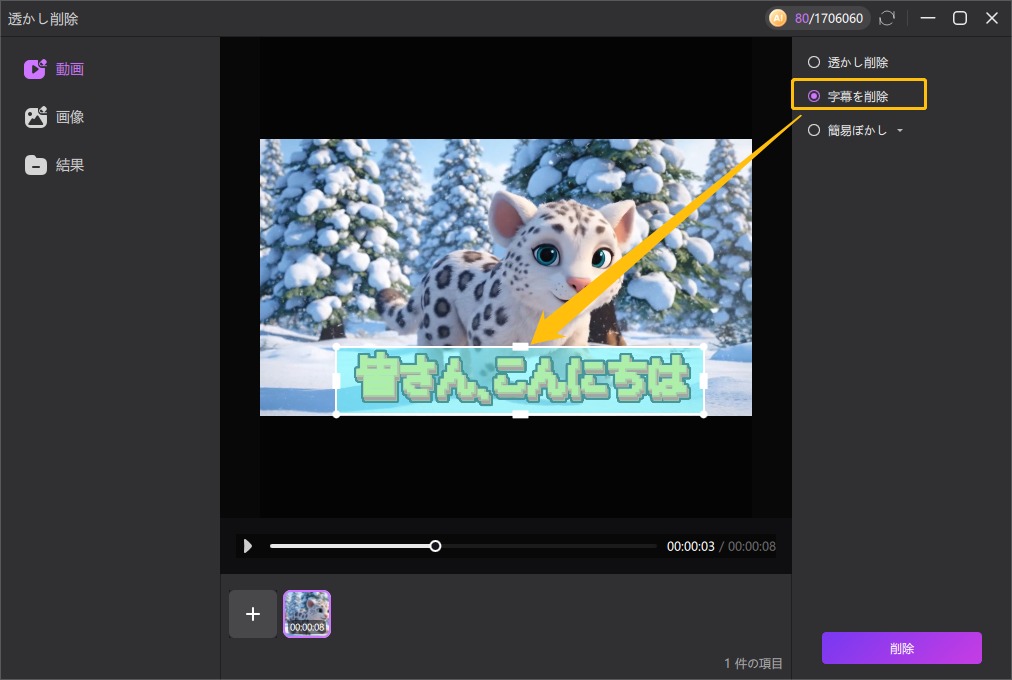
Step6. 結果をプレビューして保存する
透かし(ウォーターマーク)を削除した後の動画は、「結果」セクションで確認できます。処理後の映像がきれいに仕上がっているかどうかをここでチェックしましょう。
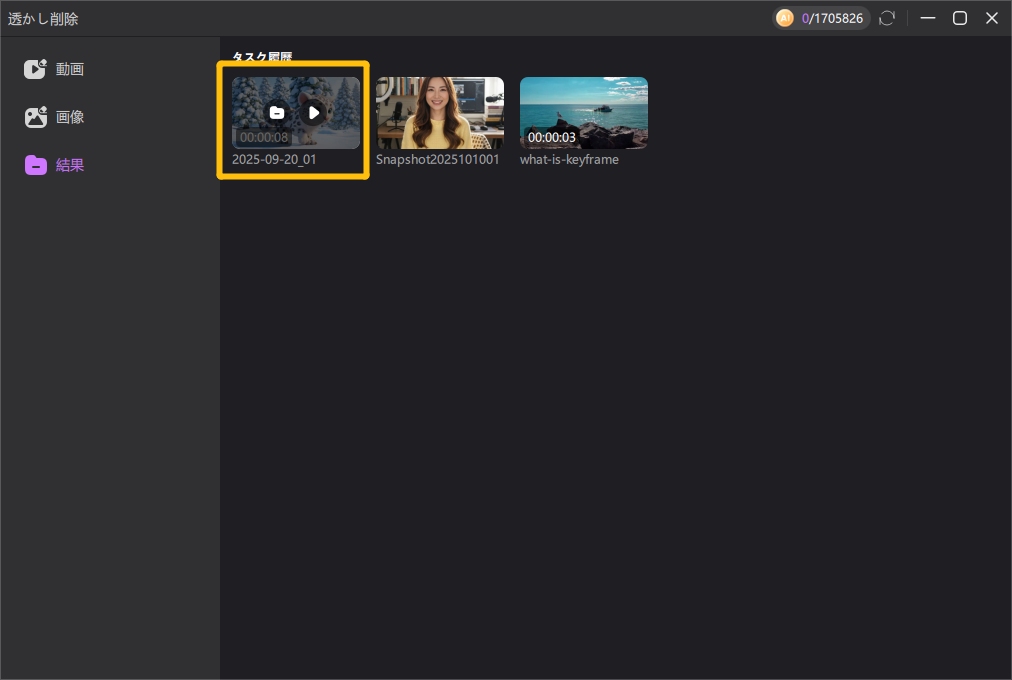
動画をクリックするとプレビューが再生されます。問題がなければ、「保存」をクリックして編集結果を出力します。
